教你个性化插画人物绘制(线稿教程)图文教程发布时间:2021年11月15日 08:00
虎课网为您提供字体设计版块下的教你个性化插画人物绘制(线稿教程)图文教程,本篇教程使用软件为PS(CC2019),难度等级为中级拔高,下面开始学习这节课的内容吧!
本节课讲【PS软件】教你个性化插画人物绘制(线稿),课中的难点或重点同学们可以根据需要进行笔记,也可以在下方评论区进行留言,老师会根据你们的问题进行回复。
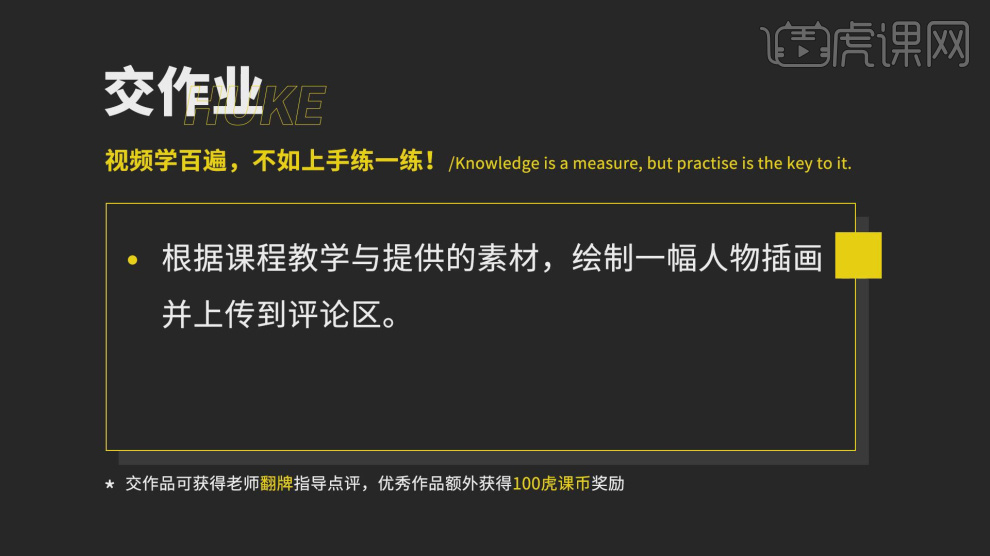
那我们开始今天的教程吧。
1、我们打开本节课的课程文件,这里老师对本节课讲解到的内容进行一个概述,了解一下任务的轮廓线该如何进行绘制,具体如图示。

2、我们使用【钢笔工具】快捷键【P】将参考图片的路径进行一个描绘出来,具体如图示。
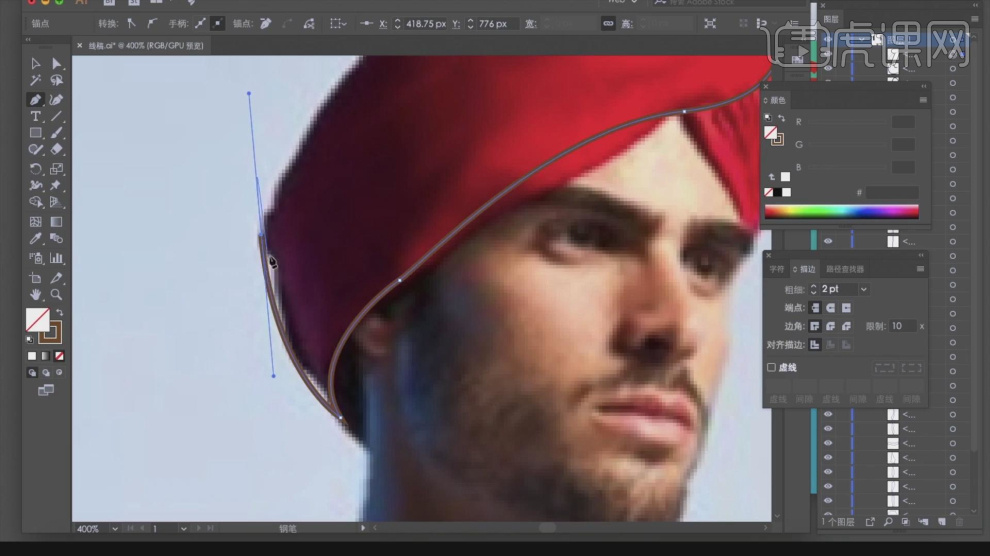
3、同样的操作,我们参考【背景】图表的样式,将人物的轮廓线进行一个绘制出来,具体如图示。
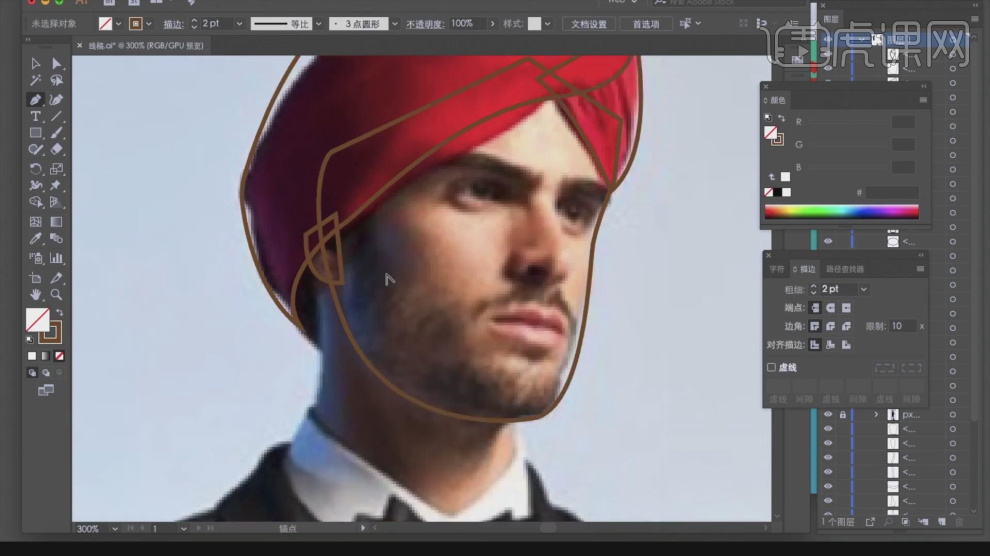
4、继续往下,我们开始绘制人物的身体部分,将身体部分衣服也使用【钢笔工具】快捷键【P】进行一个绘制,人太少。
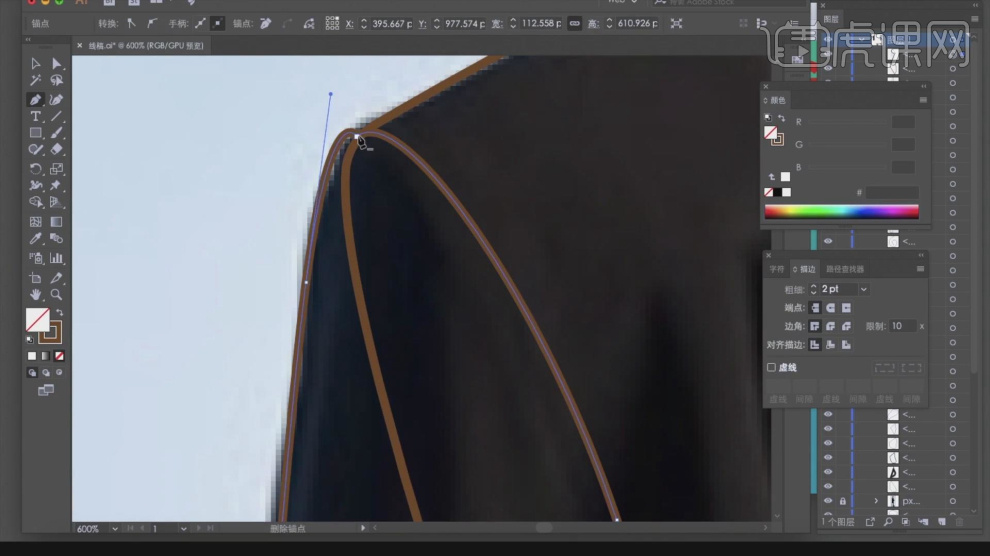
5、在身体的腰带以及他的细节部分,我们同样的使用【钢笔工具】快捷键【P】进行一个绘制,具体如图示。
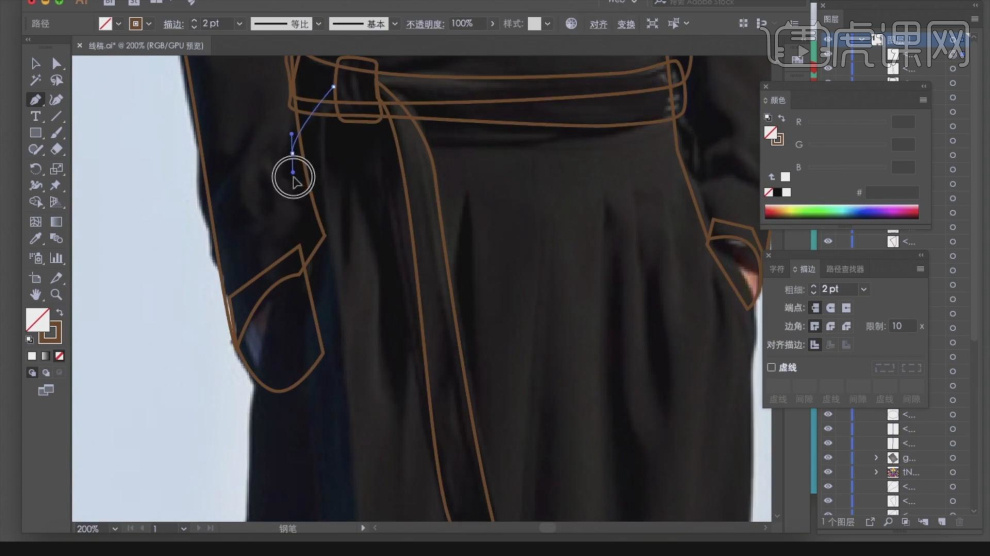
6、绘制完成后,我们继续往下,将人物鞋子部分也使用【钢笔工具】快捷键【P】进行一个绘制,具体如图示。

7、我们将【法杖】的模型文件也载入进来,使用【变形】命令快捷键【ctrl+t】,来调整一下他的【形状】样式,具体如图示。

8、根据参考图片,我们将这个法杖的轮廓线也进行一个绘制出来,具体如图示。

9、我们使用【钢笔工具】快捷键【P】将参考图片的路径进行一个描绘出来,具体如图示。

10、绘制完成后,我们选择模型文件,进行一个编组的调整,方便后续的操作,具体如图示。

11、回顾本节课所讲解到的内容,我们对人物绘制一个分析,这里老师将这些内容中的难重点进行一个回顾,具体如图示。

12、谢谢观看。
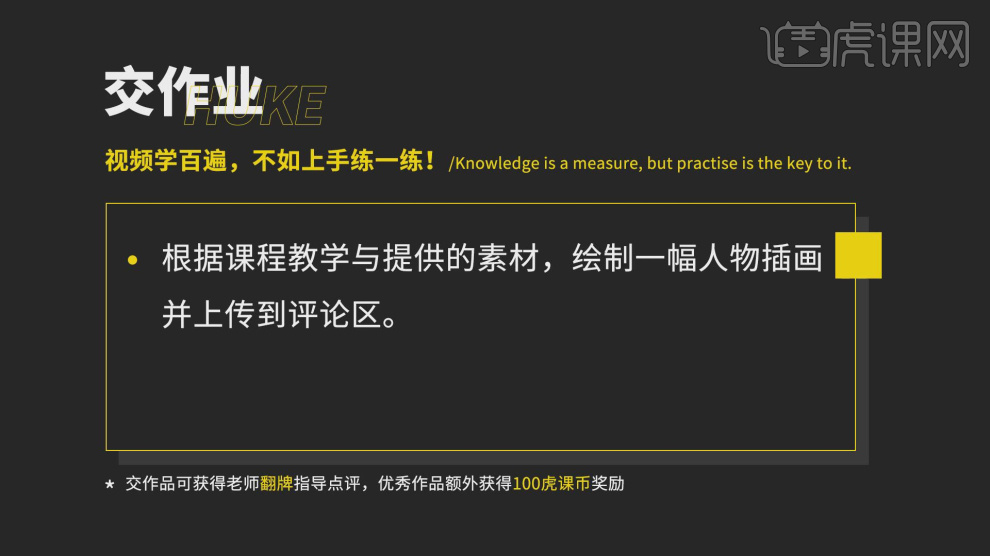
以上就是教你个性化插画人物绘制(线稿教程)图文教程的全部内容了,你也可以点击下方的视频教程链接查看本节课的视频教程内容,虎课网每天可以免费学一课,千万不要错过哦!













